Kako izvesti i dijeliti brze stilove Snagit Editor-a

Ha? Što je brzi stil?
Za slučaj da se pitate što smo mi plamtiGovorimo o, brzom stilu, slika ili preferencija alata u Snagitu. Oni se pojavljuju ispod unaprijed zadanih postavki i na bilo koji način ih možete napraviti koliko god želite.
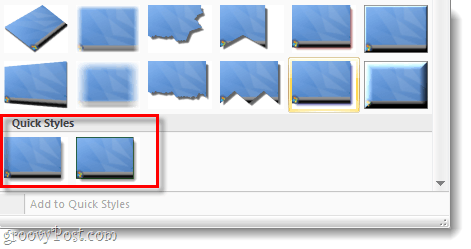
Sada kada smo to učinili, pogledajmo kako ih sigurnosno kopirati i dijeliti.
Izvoz brzih stilova Snagit
1. korak - potpuno zatvorite Snagit
Prije nego što započnemo, trebali biste završiti zatvoritiiz svih Snagit programa. To uključuje Snagit Editor i Snagit program koji je usidren u programskoj traci. Ovo nije potpuno potrebno, ali uštedjet će nam mnogo glavobolja kasnije da bismo bili sigurni da je Snagit ne trčanje.
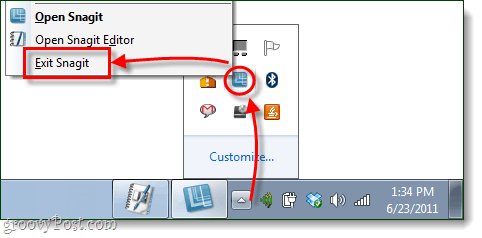
Korak 2
pretraživati k AppDataLocalTechSmithSnagit u programu Windows Explorer. Najlakši način da dođete ovdje je samo ići do Izbornik Start i Umetni u okvir za pretraživanje sljedeće:
%userprofile%AppDataLocalTechSmithSnagit 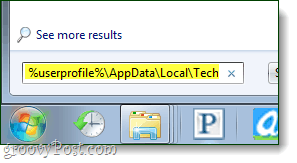
3. korak
Nakon što ste u direktoriju Snagit, želite pronaći te dvije datoteke:
- DrawQuickStyles.xml
- ImageQuickStyles.xml
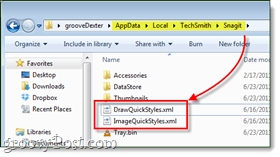
Ovo su datoteke koje želite poslati svom suradniku, sigurnosnoj kopiji ili onome kome su potrebni stilovi.
Podijeli
Za mene ih jednostavno prebacim ravno u e-poštu ili zajedničku mapu Dropbox. Što je također zgodan slučaj da ih slučajno obrišete ...
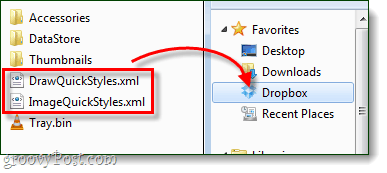
Gotovo!
To je sve što treba za izvoz Quick Styles-aSnagit Editor. Nije bio baš "ugrađen", ali tim kompanije Techsmith i dalje je bio dostupan i relativno jednostavan, pa su im pomagali za to. Da bismo ih učinili korisnima, razmotrit ćemo uvoz i spajanje brzih stilova Snagit.










Ostavite komentar